EXCEL最全快捷键与中英菜单对照表
Excel的快捷键一览表(超全)
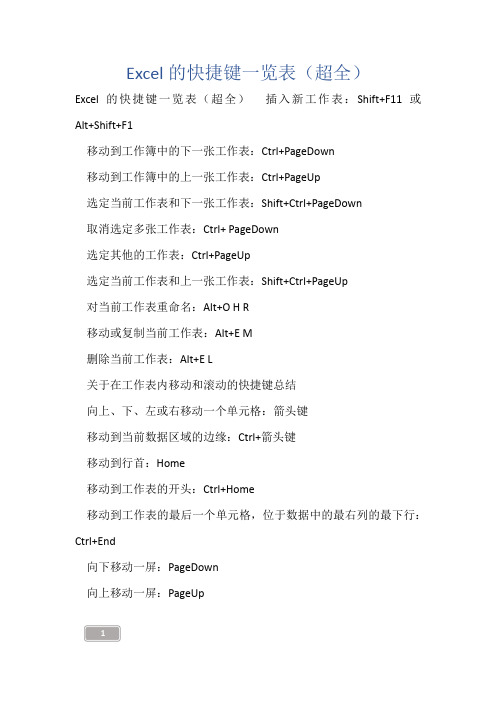
Excel的快捷键一览表(超全)Excel的快捷键一览表(超全)插入新工作表:Shift+F11或Alt+Shift+F1移动到工作簿中的下一张工作表:Ctrl+PageDown移动到工作簿中的上一张工作表:Ctrl+PageUp选定当前工作表和下一张工作表:Shift+Ctrl+PageDown取消选定多张工作表:Ctrl+ PageDown选定其他的工作表:Ctrl+PageUp选定当前工作表和上一张工作表:Shift+Ctrl+PageUp对当前工作表重命名:Alt+O H R移动或复制当前工作表:Alt+E M删除当前工作表:Alt+E L关于在工作表内移动和滚动的快捷键总结向上、下、左或右移动一个单元格:箭头键移动到当前数据区域的边缘:Ctrl+箭头键移动到行首:Home移动到工作表的开头:Ctrl+Home移动到工作表的最后一个单元格,位于数据中的最右列的最下行:Ctrl+End向下移动一屏:PageDown向上移动一屏:PageUp向右移动一屏:Alt+PageDown向左移动一屏:Alt+PageUp切换到被拆分的工作表中的下一个窗格:Ctrl+F6切换到被拆分的工作表中的上一个窗格:Shift+F6滚动以显示活动单元格:Ctrl+Backspace弹出“定位”对话框:F5弹出“查找”对话框:Shift+F5查找下一个:Shift+F4在受保护的工作表上的非锁定单元格之间移动:Tab在选定区域内移动在选定区域内从上往下移动:Enter在选定区域内从下往上移动:Shift+Enter在选定区域中从左向右移动。
如果选定单列中的单元格,则向下移动:Tab在选定区域中从右向左移动。
如果选定单列中的单元格,则向上移动:Shift+Tab按顺时针方向移动到选定区域的下一个角:Ctrl+句号在不相邻的选定区域中,向右切换到下一个选定区域:Ctrl+Alt+向右键向左切换到下一个不相邻的选定区域:Ctrl+Alt+向左键以“结束”模式移动或滚动打开或关闭“结束”模式:End在一行或一列内以数据块为单位移动:End+箭头键移动到工作表的最后一个单元格,在数据中所占用的最右列的最下一行中:End+Home移动到当前行中最右边的非空单元格:End+Enter在ScrollLock打开的状态下移动和滚动打开或关闭ScrollLock:ScrollLock移动到窗口左上角的单元格:Home移动到窗口右下角的单元格:End向上或向下滚动一行:向上键或向下键向左或向右滚动一列:向左键或向右键选定单元格、行和列以及对象选定整列:Ctrl+空格键选定整行:Shift+空格键选定整张工作表:Ctrl+A在选定了多个单元格的情况下,只选定活动单元格:Shift+Backspace 在选定了一个对象的情况下,选定工作表上的所有对象:Ctrl+Shift+空格键在隐藏对象、显示对象和显示对象占位符之间切换:Ctrl+6选定具有特定特征的单元格选定活动单元格周围的当前区域:Ctrl+Shift+*(星号)选定包含活动单元格的数组:Ctrl+/选定含有批注的所有单元格:Ctrl+Shift+O(字母O)在选定的行中,选取与活动单元格中的值不匹配的单元格:Ctrl+\ 在选定的列中,选取与活动单元格中的值不匹配的单元格:Ctrl+Shift+|选取由选定区域中的公式直接引用的所有单元格:Ctrl+[(左方括号)选取由选定区域中的公式直接或间接引用的所有单元格:Ctrl+Shift+{(左大括号)选取包含直接引用活动单元格的公式的单元格:Ctrl+](右方括号)选取包含直接或间接引用活动单元格的公式的单元格:Ctrl+Shift+}(右大括号)选取当前选定区域中的可见单元格:Alt+;(分号)扩展选定区域打开或关闭扩展模式:F8将其他区域的单元格添加到选定区域中,或使用箭头键移动到所要添加的区域的起始处,然后按“F8”和箭头键以选定下一个区域:Shift+F8将选定区域扩展一个单元格:Shift+箭头键将选定区域扩展到与活动单元格在同一列或同一行的最后一个非空单元格:Ctrl+Shift+箭头键将选定区域扩展到行首:Shift+Home将选定区域扩展到工作表的开始处:Ctrl+Shift+Home将选定区域扩展到工作表上最后一个使用的单元格(右下角):Ctrl+Shift+End将选定区域向下扩展一屏:Shift+PageDown将选定区域向上扩展一屏:Shift+PageUp将选定区域扩展到与活动单元格在同一列或同一行的最后一个非空单元格:End+Shift+箭头键将选定区域扩展到工作表的最后一个使用的单元格(右下角):End+Shift+Home将选定区域扩展到当前行中的最后一个单元格:End+Shift+Enter 将选定区域扩展到窗口左上角的单元格:ScrollLock+Shift+Home 将选定区域扩展到窗口右下角的单元格:ScrollLock+Shift+End用于输入、编辑、设置格式和计算数据的按键完成单元格输入并选取下一个单元:Enter在单元格中换行:Alt+Enter用当前输入项填充选定的单元格区域:Ctrl+Enter完成单元格输入并向上选取上一个单元格:Shift+Enter完成单元格输入并向右选取下一个单元格:Tab完成单元格输入并向左选取上一个单元格:Shift+Tab取消单元格输入:Esc向上、下、左或右移动一个字符:箭头键移到行首:Home重复上一次操作:F4或Ctrl+Y由行列标志创建名称:Ctrl+Shift+F3向下填充:Ctrl+D向右填充:Ctrl+R定义名称:Ctrl+F3插入超链接:Ctrl+K激活超链接:Enter(在具有超链接的单元格中)输入日期:Ctrl+;(分号)输入时间:Ctrl+Shift+:(冒号)显示清单的当前列中的数值下拉列表:Alt+向下键显示清单的当前列中的数值下拉列表:Alt+向下键撤销上一次操作:Ctrl+Z输入特殊字符输入分币字符¢:Alt+0162输入英镑字符£:Alt+0163输入日圆符号¥:Alt+0165输入欧元符号€:Alt+0128输入并计算公式键入公式:=(等号)关闭单元格的编辑状态后,将插入点移动到编辑栏内:F2在编辑栏内,向左删除一个字符:Backspace在单元格或编辑栏中完成单元格输入:Enter将公式作为数组公式输入:Ctrl+Shift+Enter取消单元格或编辑栏中的输入:Esc在公式中,显示“插入函数”对话框:Shift+F3当插入点位于公式中公式名称的右侧时,弹出“函数参数”对话框:Ctrl+A当插入点位于公式中函数名称的右侧时,插入参数名和括号:Ctrl+Shift+A将定义的名称粘贴到公式中:F3用SUM函数插入“自动求和”公式:Alt+=(等号)将活动单元格上方单元格中的数值复制到当前单元格或编辑栏:Ctrl+Shift+"(双引号)将活动单元格上方单元格中的公式复制到当前单元格或编辑栏:Ctrl+(撇号)在显示单元格值和显示公式之间切换:Ctrl+`(左单引号)计算所有打开的工作簿中的所有工作表:F9计算活动工作表:Shift+F9计算打开的工作簿中的所有工作表,无论其在上次计算后是否进行了更改:Ctrl+Alt+F9重新检查公式,计算打开的工作簿中的所有单元格,包括未标记而需要计算的单元格:Ctrl+Alt+Shift+F9编辑数据编辑活动单元格,并将插入点放置到单元格内容末尾:F2在单元格中换行:Alt+Enter编辑活动单元格,然后清除该单元格,或在编辑单元格内容时删除活动单元格中的前一字符:Backspace删除插入点右侧的字符或删除选定区域:Del删除插入点到行末的文本:Ctrl+Del弹出“拼写检查”对话框:F7编辑单元格批注:Shift+F2完成单元格输入,并向下选取下一个单元格:Enter撤销上一次操作:Ctrl+Z取消单元格输入:Esc弹出“自动更正”智能标记时,撤销或恢复上一次的自动更正:Ctrl+Shift+Z插入、删除和复制单元格复制选定的单元格:Ctrl+C显示Microsoft Office剪贴板(多项复制与粘贴):Ctrl+C,再次按Ctrl+C剪切选定的单元格:Ctrl+X粘贴复制的单元格:Ctrl+V清除选定单元格的内容:Del删除选定的单元格:Ctrl+连字符插入空白单元格:Ctrl+Shift+加号设置数据的格式弹出“样式”对话框:Alt+(撇号)弹出“单元格格式”对话框:Ctrl+1应用“常规”数字格式:Ctrl+Shift+~应用带两个小数位的“贷币”格式(负数在括号中):Ctrl+Shift+$应用不带小数位的“百分比”格式:Ctrl+Shift+%应用带两位小数位的“科学记数”数字格式:Ctrl+Shift+应用含年、月、日的“日期”格式:Ctrl+Shift+#应用含小时和分钟并标明上午或下午的“时间”格式:Ctrl+Shift+@ 应用带两位小数位、使用千位分隔符且负数用负号(-)表示的“数字”格式:Ctrl+Shift+!应用或取消加粗格式:Ctrl+B应用或取消字体倾斜格式:Ctrl+I应用或取消下画线:Ctrl+U应用或取消删除线:Ctrl+5隐藏选定行:Ctrl+9取消选定区域内的所有隐藏行的隐藏状态:Ctrl+Shift+((左括号)隐藏选定列:Ctrl+(零)取消选定区域内的所有隐藏列的隐藏状态:Ctrl+Shift+)(右括号)对选定单元格应用外边框:Ctrl+Shift+&取消选定单元格的外边框:Ctrl+Shift+_使用“单元格格式”对话框中的“边框”选项卡应用或取消上框线:Alt+T应用或取消下框线:Alt+B应用或取消左框线:Alt+L应用或取消右框线:Alt+R如果选定了多行中的单元格,则应用或取消水平分隔线:Alt+H 如果选定了多列中的单元格,则应用或取消垂直分隔线:Alt+V 应用或取消下对角框线:Alt+D应用或取消上对角框线:Alt+U创建图表和选定图表元素创建当前区域中数据的图表:F11 或Alt+F1选定图表工作表:选定工作簿中的下一张工作表,直到选中所需的图表工作表:Ctrl+Page Down选定图表工作表:选定工作簿中的上一张工作表,直到选中所需的图表工作表为止:Ctrl+Page Up选定图表中的上一组元素:向下键选择图表中的下一组元素:向上键选择分组中的下一个元素:向右键选择分组中的上一个元素:向左键使用数据表单(“数据”菜单上的“记录单”命令)移动到下一条记录中的同一字段:向下键移动到上一条记录中的同一字段:向上键移动到记录中的每个字段,然后移动到每个命令按钮:Tab和Shift+Tab移动到下一条记录的首字段:Enter移动到上一条记录的首字段:Shift+Enter移动到前10条记录的同一字段:Page Down开始一条新的空白记录:Ctrl+Page Down移动到后10条记录的同一字段:Page Up移动到首记录:Ctrl+Page Up移动到字段的开头或末尾:Home或End将选定区域扩展到字段的末尾:Shift+End将选定区域扩展到字段的开头:Shift+Home在字段内向左或向右移动一个字符:向左键或向右键在字段内选定左边的一个字符:Shift+向左键在字段内选定右边的一个字符:Shift+向右键筛选区域(“数据”菜单上的“自动筛选”命令)在包含下拉箭头的单元格中,显示当前列的“自动筛选”列表:Alt+向下键选择“自动筛选”列表中的下一项:向下键选择“自动筛选”列表中的上一项:向上键关闭当前列的“自动筛选”列表:Alt+向上键选择“自动筛选”列表中的第一项(“全部”):Home选择“自动筛选”列表中的最后一项:End根据“自动筛选”列表中的选项筛选区域:Enter显示、隐藏和分级显示数据对行或列分组:Alt+Shift+向右键取消行或列分组:Alt+Shift+向左键显示或隐藏分级显示符号:Ctrl+8隐藏选定的行:Ctrl+9取消选定区域内的所有隐藏行的隐藏状态:Ctrl+Shift+((左括号)隐藏选定的列:Ctrl+0(零)取消选定区域内的所有隐藏列的隐藏状态:Ctrl+Shift+)(右括号)。
EXCEL快捷键大全

EXCEL 快捷键大全一、常规操作:
●新建工作簿:Ctrl+N
●打开工作簿:Ctrl+O
●保存工作簿:Ctrl+S
●另存为:F12
●关闭工作簿:Ctrl+W
●撤销:Ctrl+Z
●重做:Ctrl+Y
●剪切:Ctrl+X
●复制:Ctrl+C
●粘贴:Ctrl+V
●选中全部:Ctrl+A
●查找:Ctrl+F
●替换:Ctrl+H
二、在工作表中导航:
●向上移动一个单元格:上箭头
●向下移动一个单元格:下箭头
●向左移动一个单元格:左箭头
●向右移动一个单元格:右箭头
●向右移动一个屏幕:PageDown
●向左移动一个屏幕:PageUp
●移动到工作表的开头:Ctrl+Home
●移动到工作表的末尾:Ctrl+End
●选择整列:Ctrl+Space
●选择整行:Shift+Space
二、编辑单元格:
●进入编辑模式:F2
●在单元格中换行:Alt+Enter
●完成编辑并移动到下一个单元格:Enter ●取消编辑并保留更改:Ctrl+Enter
●取消编辑并撤销更改:Esc
三、格式设置:
●打开格式单元格对话框:Ctrl+1
●斜体:Ctrl+I
●粗体:Ctrl+B
●下划线:Ctrl+U
●居中对齐:Ctrl+E
●左对齐:Ctrl+L
●右对齐:Ctrl+R
四、功能键:
●计算工作表:F9
●计算工作簿:Shift+F9
●插入函数:Shift+F3
●自动调整列宽:Alt+H,O,I
●自动调整行高:Alt+H,O,A。
Excel菜单中英文对照
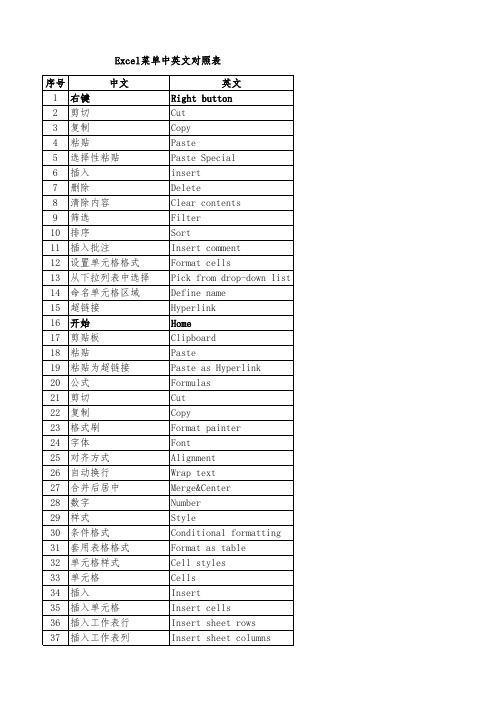
78 图表 79 柱形图 80 折线图 81 饼图 82 条形图 83 面积图 84 散点图 85 其他图表 86 链接 87 超链接 88 文本 89 文本框 90 横排文本框 91 竖排文本框 92 页眉和页脚 93 艺术字 94 签名行 95 对象 96 符号 97 特殊符号 98 页面布局 99 主题 100 颜色 85 字体 86 效果 87 页面设置 88 页边距 89 纸张方向 90 纸张大小 91 打印区域 92 分隔符 93 背景 94 打印标题 95 调整为合适大小 96 宽度 97 高度 98 缩放比例 99 工作表选项 100 网格线 101 查看
chart Column Line Pie Bar Area Scatter Other charts Links Hyperlink Text Text box Horizontal Vertical Header&footer Word art Signature line Object Symbol Special Symbol Page lay out Themes Colors Fonts Effects Page setup Margins Orientation Size Print area Breaks Background Print titles Scale to fit Width Height Scale Sheet options Gridlines View
38 插入工作表 39 删除 40 删除单元格 41 删除工作表行 42 删除工作表列 43 删除工作表 44 格式 45 行高 46 自动调整行高 47 列宽 48 隐藏和取消隐藏 49 隐藏行 50 隐藏列 51 隐藏工作表 52 取消隐藏行 53 取消隐藏列 54 取消隐藏工作表 55 重命名工作表 56 保护工作表 57 编辑 58 自动求和 59 填充 60 清除 61 排序和筛选 62 筛选 63 查找和选择 64 查找 65 替换 66 批注 67 条件格式 68 数据有效性 69 选择对象 70 插入 71 表 72 数据透视表 73 数据透视图 74 插图 75 图片 76 剪贴画 77 形状
英文版Excel 中英文对照表

英文版Excel 中英文对照表激活(activate)数组(array)数组公式(array formula)相关联的数据透视表(associated PivotTable report ) 自动套用格式(autoformat)坐标轴(asix)基础地址(base address)“合并计算”表(consolidation table)比较条件(comparison criteria)比较运算符(comparison operator)常量(constant)单元格引用(cell reference)当前区域(current region)分类轴(category asix)分类字段(category field)复制区域(copy area)计算列(calculated column)计算项(calculated item)计算字段(数据库)(calculated field)计算字段(数据透视表)(calculated field)列标题(column heading)列字段(column field)条件(criteria)条件窗格((criteria pane)条件格式(conditional format)图表工作表(chart sheet)图表区(chart area)修订记录(change history)约束条件(constraints)证书验证机构(certifying authority)自定义计算(custom calculation)垂直线(drop lines)从属单元格(dependents)明细数据(detail data)默认工作表模板(default worksheet template)默认工作簿模板(default workbook template)默认启动工作簿(default startup workbook )目标区域(destination area)数据标签(data label)数据标志(data marker)数据表(data table)数据表单(data form)数据窗格(data pane)数据点(data points)数据库(database)数据区域(data region)数据系列(data series)数据有效性(data validation)数据源(data source)数据源驱动程序(data source driver)图表数据表(data table in charts)下拉列表框(drop—down list box)值区域(values area)值字段(value field)表达式(expression)嵌入图表(embedded chart)外部数据(external data)外部数据区域(external data range)外部引用(external reference)误差线(error bars)编辑栏(formula bar)公式(formula)公式选项板(Formula Palette)函数(function)函数筛选(filter)填充柄(fill handle)字段(数据库)(field)字段(数据透视表)(field)单变量求解(goal seek)图表中的网络线(gridlines charts)组(group)冲突日志工作表(history worksheet)高低点连线(high—low lines)插入行(Insert row)迭代(iteration)绝对交集(implicit intersection)内部连接(inner join)输入单元格(imput cell)索引(index)项(item)连接(join)连接线(join line)锁定的字段或记录(locked field or record)图例(legend)图例项标示(legend keys)合并单元格(merged cell)活动选定框(moving border)矩阵(matrix)移动平均(moving average)映射范围(mapped range)操作数(operand)分级显示(outline)分级显示符号(outline symbols)分级显示数据(outline data)脱机多维数据集文件(offline cube file)外部连接(outer join)运算符(operator)磅(point)保护(protect)报表筛选(reporter filter)参数parameter参数查询parameter query打印标题print totles打印区域print area分页符page break分页预览page break preview绘图区plot area密码password数据透视表PivotTable report数据透视表分类汇总PivotTable sobtotal数据透视表列表PivotTable list数据透视表数据PivotTable data数据透视表总计PivotTable grand totals数据透视图报表Pivotchart report数据透视图分类字段Pivotchart category field 数据透视图系列字段Pivotchart series field透视区域pivot area引用单元格precedents粘贴区域paste area主键primary key属性字段property fields查询queryExcel函数大全数据库和清单管理函数DA VERAGE (daverage) 返回选定数据库项的平均值DCOUNT (dcount) 记算数据库中包含数字的单元格的个数DCOUNTA (dcounta)记算数据库中非空单元格的个数DGET (dget)从数据库中提取满足指定条件的单个记录DMAX (dmax)返回选定数据库项中的最大值DMIN (dmin)返回选定数据库项中的最小值DPRODUCT (dproduct)乘以特定字段(此字段中的记录为数据库中满足指定条件的记录)中的值DSTDEV (dstdev) 根据数据库中选定项的示例估算标准偏差DSTDEVP (dstdevp)根据数据库中选定项的样本总体计算标准偏差DSUM (dsum) 对数据库中满足条件的记录的字段列中的数字求和DV AR (dvar) 根据数据库中选定项的示例估算方差DV ARP (dvarp) 根据数据库中选定项的样本总体计算方差GETPIVOTDATA(getpivotdata)返回存储在数据透视表中的数据日期和时间函数DATE (date) 返回特定时间的系列数DATEDIF (datedif)计算两个日期之间的年、月、日数DATEV ALUE (datevalue)将文本格式的日期转换为系列数DAY(day) 将系列数转换为月份中的日DAYS360 (days360)按每年360天计算两个日期之间的天数EDATE (edate) 返回在开始日期之前或之后指定月数的某个日期的系列数EOMONTH (eomonth)返回指定月份数之前或之后某月的最后一天的系列数HOUR (hour)将系列数转换为小时MINITE (minite)将系列数转换为分钟MONTH (month) 将系列数转换为月NETWORKDAYS (networkdays)返回两个日期之间的完整工作日数NOW (now)返回当前日期和时间的系列数SECOND (second) 将系列数转换为秒TIME (time)返回特定时间的系列数TIMEV ALUE (timevalue) 将文本格式的时间转换为系列数TODAY (today)返回当天日期的系列数WEEKDAY (weekday)将系列数转换为星期WORKDAY (workday) 返回指定工作日数之前或之后某日期的系列数YEAR(year) 将系列数转换为年YEARFRAC(yearfrac)(返回代表START_DATE(开始日期)和END_DATE(结束日期)之间天数的以年为单位的分数DDE 和外部函数CALL(call)调用动态链接库(DLL)或代码源中的过程REGISTER。
excel shortcuts 中英文对照版
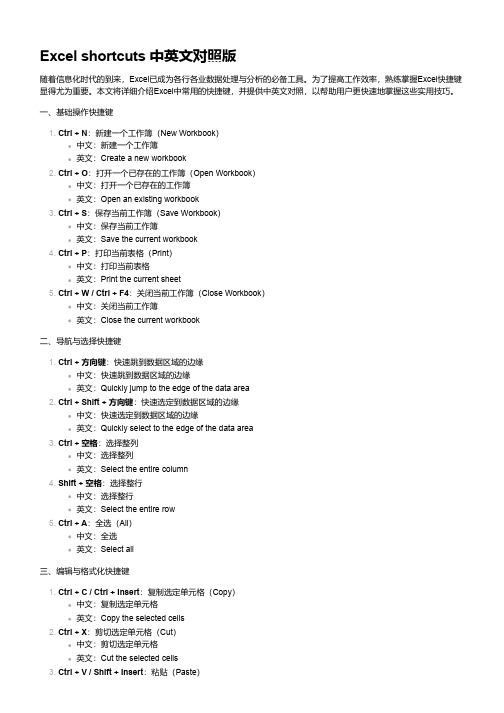
Excel shortcuts 中英文对照版随着信息化时代的到来,Excel已成为各行各业数据处理与分析的必备工具。
为了提高工作效率,熟练掌握Excel快捷键显得尤为重要。
本文将详细介绍Excel中常用的快捷键,并提供中英文对照,以帮助用户更快速地掌握这些实用技巧。
一、基础操作快捷键1. Ctrl + N:新建一个工作簿(New Workbook)中文:新建一个工作簿英文:Create a new workbook2. Ctrl + O:打开一个已存在的工作簿(Open Workbook)中文:打开一个已存在的工作簿英文:Open an existing workbook3. Ctrl + S:保存当前工作簿(Save Workbook)中文:保存当前工作簿英文:Save the current workbook4. Ctrl + P:打印当前表格(Print)中文:打印当前表格英文:Print the current sheet5. Ctrl + W / Ctrl + F4:关闭当前工作簿(Close Workbook)中文:关闭当前工作簿英文:Close the current workbook二、导航与选择快捷键1. Ctrl + 方向键:快速跳到数据区域的边缘中文:快速跳到数据区域的边缘英文:Quickly jump to the edge of the data area2. Ctrl + Shift + 方向键:快速选定到数据区域的边缘中文:快速选定到数据区域的边缘英文:Quickly select to the edge of the data area3. Ctrl + 空格:选择整列中文:选择整列英文:Select the entire column4. Shift + 空格:选择整行中文:选择整行英文:Select the entire row5. Ctrl + A:全选(All)中文:全选英文:Select all三、编辑与格式化快捷键1. Ctrl + C / Ctrl + Insert:复制选定单元格(Copy)中文:复制选定单元格英文:Copy the selected cells2. Ctrl + X:剪切选定单元格(Cut)中文:剪切选定单元格英文:Cut the selected cells3. Ctrl + V / Shift + Insert:粘贴(Paste)中文:粘贴英文:Paste4. Ctrl + Z:撤销上一次操作(Undo)中文:撤销上一次操作英文:Undo the last action5. Ctrl + Y:重做上一次操作(Redo)中文:重做上一次操作英文:Redo the last action6. Ctrl + B:加粗选定单元格(Bold)中文:加粗选定单元格英文:Bold the selected cells7. Ctrl + I:使选定单元格变为斜体(Italic)中文:使选定单元格变为斜体英文:Italicize the selected cells8. Ctrl + U:为选定单元格添加下划线(Underline)中文:为选定单元格添加下划线英文:Underline the selected cells四、函数与公式快捷键1. F2:编辑当前单元格(Edit Cell)中文:编辑当前单元格英文:Edit the current cell2. Ctrl + Shift + Enter:输入数组公式(Array Formula)中文:输入数组公式英文:Enter an array formula3. Ctrl + `(反引号):显示/隐藏公式栏(Show/Hide Formula Bar)中文:显示/隐藏公式栏英文:Show/Hide the formula bar五、数据操作快捷键1. Alt + E, S, V:粘贴特殊(Paste Special)中文:粘贴特殊英文:Paste special2. Alt + H, V, F:将选定单元格的格式复制到其他单元格(Format Painter)中文:将选定单元格的格式复制到其他单元格英文:Copy the format of the selected cells to other cells3. Alt + T, O, N:插入新的行(Insert New Row)中文:插入新的行英文:Insert a new row4. Alt + T, O, C:插入新的列(Insert New Column)中文:插入新的列英文:Insert a new column5. Ctrl + D:向下填充数据(Fill Down)中文:向下填充数据英文:Fill data down6. Ctrl + R:向右填充数据(Fill Right)中文:向右填充数据英文:Fill data right六、高级功能快捷键1. Alt + F1:创建当前选定数据区域的图表(Create Chart)中文:创建当前选定数据区域的图表英文:Create a chart for the currently selected data range2. Ctrl + Shift + T:创建表格(Create Table)中文:创建表格英文:Create a table3. Alt + D, P:打开数据透视表向导(PivotTable Wizard)中文:打开数据透视表向导英文:Open the PivotTable Wizard4. Ctrl + L:应用或取消筛选(Filter)中文:应用或取消筛选英文:Apply or remove a filter5. Alt + A, E, S:将选定单元格区域排序(Sort)中文:将选定单元格区域排序英文:Sort the selected range of cells结语:Excel作为一款强大的数据处理与分析工具,其快捷键的使用能够大大提高用户的工作效率。
(完整版)Excel常用快捷键一览表
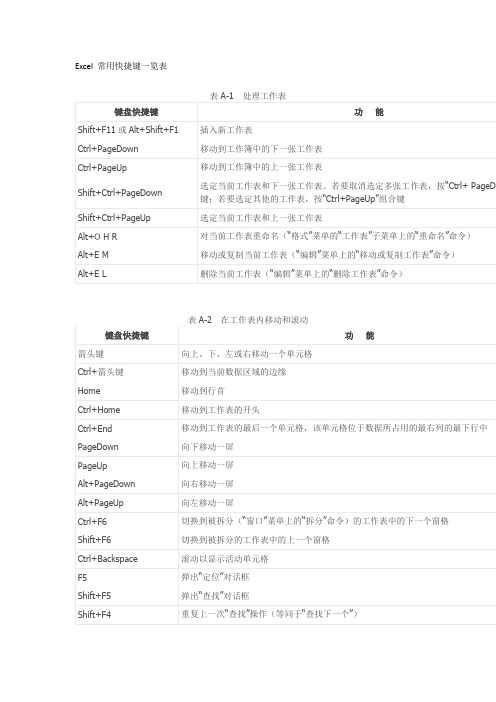
在受保护的工作表上的非锁定单元格之间移动
表A-3在选定区域内移动
键盘快捷键
功能
Enter
在选定区域内从上往下移动
Shift+Enter
在选定区域内从下往上移动
Tab
在选定区域中从左向右移动。如果选定单列中的单元格,则向下移动
Shift+Tab
在选定区域中从右向左移动。如果选定单列中的单元格,则向上移动
完成单元格输入并向上选取上一个单元格
Tab
完成单元格输入并向右选取下一个单元格
Shift+Tab
完成单元格输入并向左选取上一个单元格
Esc
取消单元格输入
箭头键
向上、下、左或右移动一个字符
Home
移到行首
F4或Ctrl+Y
重复上一次操作
Ctrl+Shift+F3
由行列标志创建名称
Ctrl+D
向下填充
Ctrl+R
Shift+Ctrl+PageUp
选定当前工作表和上一张工作表
Alt+O H R
对当前工作表重命名(“格式”菜单的“工作表”子菜单上的“重命名”命令)
Alt+E M
移动或复制当前工作表(“编辑”菜单上的“移动或复制工作表”命令)
Alt+E L
删除当前工作表(“编辑”菜单上的“删除工作表”命令)
表A-2在工作表内移动和滚动
选取包含直接引用活动单元格的公式的单元格
Ctrl+Shift+}(右大括号)
选取包含直接或间接引用活动单元格的公式的单元格
Alt+;(分号)
选取当前选定区域中的可见单元格
EXCEL最全快捷键及中英菜单对照表
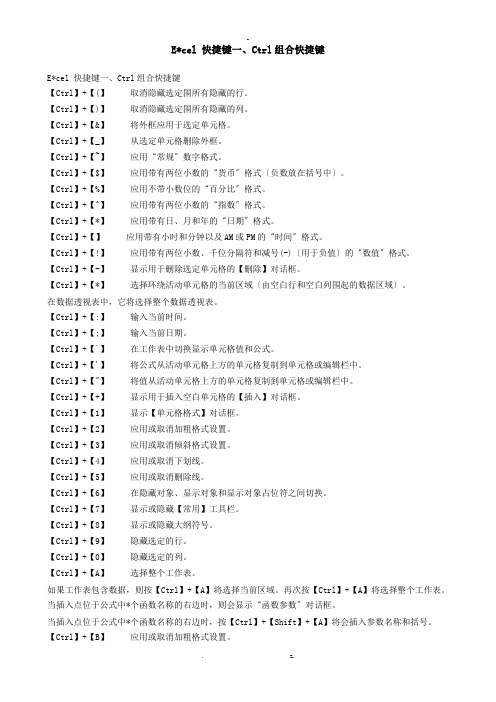
E*cel 快捷键一、Ctrl组合快捷键E*cel 快捷键一、Ctrl组合快捷键【Ctrl】+【(】取消隐藏选定围所有隐藏的行。
【Ctrl】+【)】取消隐藏选定围所有隐藏的列。
【Ctrl】+【&】将外框应用于选定单元格。
【Ctrl】+【_】从选定单元格删除外框。
【Ctrl】+【~】应用“常规〞数字格式。
【Ctrl】+【$】应用带有两位小数的“货币〞格式〔负数放在括号中〕。
【Ctrl】+【%】应用不带小数位的“百分比〞格式。
【Ctrl】+【^】应用带有两位小数的“指数〞格式。
【Ctrl】+【*】应用带有日、月和年的“日期〞格式。
【Ctrl】+【】应用带有小时和分钟以及AM或PM的“时间〞格式。
【Ctrl】+【!】应用带有两位小数、千位分隔符和减号(-)〔用于负值〕的“数值〞格式。
【Ctrl】+【-】显示用于删除选定单元格的【删除】对话框。
【Ctrl】+【*】选择环绕活动单元格的当前区域〔由空白行和空白列围起的数据区域〕。
在数据透视表中,它将选择整个数据透视表。
【Ctrl】+【:】输入当前时间。
【Ctrl】+【;】输入当前日期。
【Ctrl】+【`】在工作表中切换显示单元格值和公式。
【Ctrl】+【'】将公式从活动单元格上方的单元格复制到单元格或编辑栏中。
【Ctrl】+【"】将值从活动单元格上方的单元格复制到单元格或编辑栏中。
【Ctrl】+【+】显示用于插入空白单元格的【插入】对话框。
【Ctrl】+【1】显示【单元格格式】对话框。
【Ctrl】+【2】应用或取消加粗格式设置。
【Ctrl】+【3】应用或取消倾斜格式设置。
【Ctrl】+【4】应用或取消下划线。
【Ctrl】+【5】应用或取消删除线。
【Ctrl】+【6】在隐藏对象、显示对象和显示对象占位符之间切换。
【Ctrl】+【7】显示或隐藏【常用】工具栏。
【Ctrl】+【8】显示或隐藏大纲符号。
【Ctrl】+【9】隐藏选定的行。
【Ctrl】+【0】隐藏选定的列。
EXCEL快捷键与中英菜单对照表精修订

E X C E L快捷键与中英菜单对照表集团标准化工作小组 #Q8QGGQT-GX8G08Q8-GNQGJ8-MHHGN#Excel 快捷键一、Ctrl组合快捷键Excel 快捷键一、Ctrl组合快捷键【Ctrl】+【(】取消隐藏选定范围内所有隐藏的行。
【Ctrl】+【)】取消隐藏选定范围内所有隐藏的列。
【Ctrl】+【&】将外框应用于选定单元格。
【Ctrl】+【_】从选定单元格删除外框。
【Ctrl】+【~】应用“常规”数字格式。
【Ctrl】+【$】应用带有两位小数的“货币”格式(负数放在括号中)。
【Ctrl】+【%】应用不带小数位的“百分比”格式。
【Ctrl】+【^】应用带有两位小数的“指数”格式。
【Ctrl】+【#】应用带有日、月和年的“日期”格式。
【Ctrl】+【@】应用带有小时和分钟以及AM或PM的“时间”格式。
【Ctrl】+【!】应用带有两位小数、千位分隔符和减号(-)(用于负值)的“数值”格式。
【Ctrl】+【-】显示用于删除选定单元格的【删除】对话框。
【Ctrl】+【*】选择环绕活动单元格的当前区域(由空白行和空白列围起的数据区域)。
在数据透视表中,它将选择整个数据透视表。
【Ctrl】+【:】输入当前时间。
【Ctrl】+【;】输入当前日期。
【Ctrl】+【`】在工作表中切换显示单元格值和公式。
【Ctrl】+【'】将公式从活动单元格上方的单元格复制到单元格或编辑栏中。
【Ctrl】+【"】将值从活动单元格上方的单元格复制到单元格或编辑栏中。
【Ctrl】+【+】显示用于插入空白单元格的【插入】对话框。
【Ctrl】+【1】显示【单元格格式】对话框。
【Ctrl】+【2】应用或取消加粗格式设置。
【Ctrl】+【3】应用或取消倾斜格式设置。
【Ctrl】+【4】应用或取消下划线。
【Ctrl】+【5】应用或取消删除线。
【Ctrl】+【6】在隐藏对象、显示对象和显示对象占位符之间切换。
excel快捷键大全常用
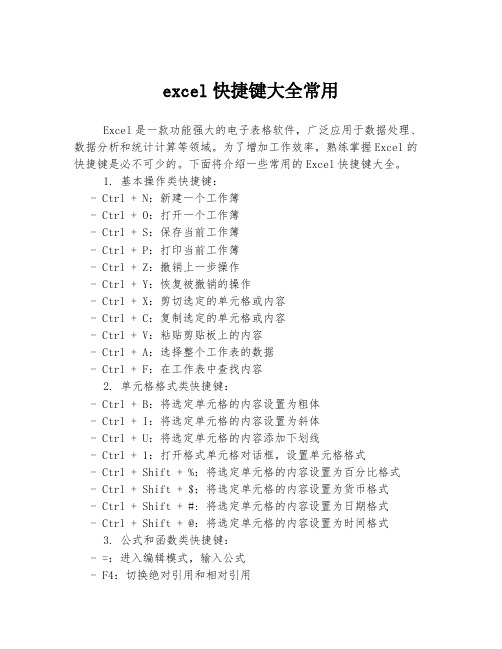
excel快捷键大全常用Excel是一款功能强大的电子表格软件,广泛应用于数据处理、数据分析和统计计算等领域。
为了增加工作效率,熟练掌握Excel的快捷键是必不可少的。
下面将介绍一些常用的Excel快捷键大全。
1. 基本操作类快捷键:- Ctrl + N:新建一个工作簿- Ctrl + O:打开一个工作簿- Ctrl + S:保存当前工作簿- Ctrl + P:打印当前工作簿- Ctrl + Z:撤销上一步操作- Ctrl + Y:恢复被撤销的操作- Ctrl + X:剪切选定的单元格或内容- Ctrl + C:复制选定的单元格或内容- Ctrl + V:粘贴剪贴板上的内容- Ctrl + A:选择整个工作表的数据- Ctrl + F:在工作表中查找内容2. 单元格格式类快捷键:- Ctrl + B:将选定单元格的内容设置为粗体- Ctrl + I:将选定单元格的内容设置为斜体- Ctrl + U:将选定单元格的内容添加下划线- Ctrl + 1:打开格式单元格对话框,设置单元格格式- Ctrl + Shift + %:将选定单元格的内容设置为百分比格式- Ctrl + Shift + $:将选定单元格的内容设置为货币格式- Ctrl + Shift + #: 将选定单元格的内容设置为日期格式- Ctrl + Shift + @:将选定单元格的内容设置为时间格式3. 公式和函数类快捷键:- =:进入编辑模式,输入公式- F4:切换绝对引用和相对引用- Ctrl + Shift + Enter:用于数组公式的输入- Alt + =:快速求和选定单元格的数据- Ctrl + Shift + !:将选定单元格的格式设置为千位分隔符格式 - F9:计算工作表中的所有公式- Shift + F9:计算选定的公式4. 工作表和窗口类快捷键:- Ctrl + PgUp:切换到上一个工作表- Ctrl + PgDn:切换到下一个工作表- Ctrl + Tab:切换到当前工作簿中的下一个窗口- Ctrl + Shift + L:筛选当前列的数据- Ctrl + Shift + F:筛选当前工作表的数据- Ctrl + Shift + F6:切换到上一个工作簿窗口- Ctrl + F6:切换到下一个工作簿窗口5. 其他类快捷键:- Ctrl + H:打开替换对话框,进行内容的替换- Ctrl + K:插入超链接- Ctrl + G:打开前往对话框- Alt + Shift + F11:打开Visual Basic编辑器- Ctrl + W:关闭当前工作簿窗口- Ctrl + Shift + S:另存为这些是Excel中一些常用的快捷键大全,掌握这些快捷键可以极大地提高工作效率,让数据处理和分析变得更加便捷。
Excel快捷键大全

Excel快捷键大全Excel是非常常用的办公软件之一,使用快捷键可以大大提高工作效率。
下面是Excel实际应用中常用的快捷键,包括在Windows和Mac操作系统上的快捷键。
1. 选择和编辑:- Ctrl+A:选择工作表内所有的单元格。
- Ctrl+Shift+下箭头:向下选择一格。
- Ctrl+Shift+右箭头:向右选择一格。
- Ctrl+Shift+左箭头:向左选择一格。
- Ctrl+Shift+上箭头:向上选择一格。
- Ctrl+Z:撤销操作。
- Ctrl+Y:重做操作。
- F2:进入编辑模式。
- F4:重复上一个操作。
- F7:拼写检查。
2. 插入、删除和复制:- Ctrl+C:复制选中的单元格。
- Ctrl+X:剪切选中的单元格。
- Ctrl+V:在选中单元格中粘贴。
- Ctrl+Shift++:插入新单元格。
- Ctrl+-:删除单元格。
- Ctrl+D:复制第一个选定单元格的值到选区下方相邻单元格。
- Ctrl+R:复制第一个选定单元格的值到选区右侧相邻单元格。
3. 格式和样式:- Ctrl+B:将选中单元格的格式为粗体。
- Ctrl+I:将选中单元格的格式为斜体。
- Ctrl+U:将选中单元格的格式为下划线。
- Ctrl+1:打开“格式单元格”对话框。
- Ctrl+5:应用或取消对选中单元格或单元格区域使用的删除线的格式。
- Alt+H+B:添加或移除边框线。
- Alt+H+H:设置单元格的对齐方式。
- Alt+H+V:粘贴选项。
4. 其他:- Ctrl+F:查找。
- Ctrl+H:替换。
- Ctrl+K:插入超链接。
- Ctrl+N:新建工作簿。
- Ctrl+O:打开工作簿。
- Ctrl+S:保存工作簿。
- Ctrl+P:打印。
- Alt+F4:关闭Excel。
以上是Excel常用快捷键的介绍,根据实际应用需求,可以根据个人需求自行记忆和使用。
EXCEL最全快捷键与中英菜单对照表格模板
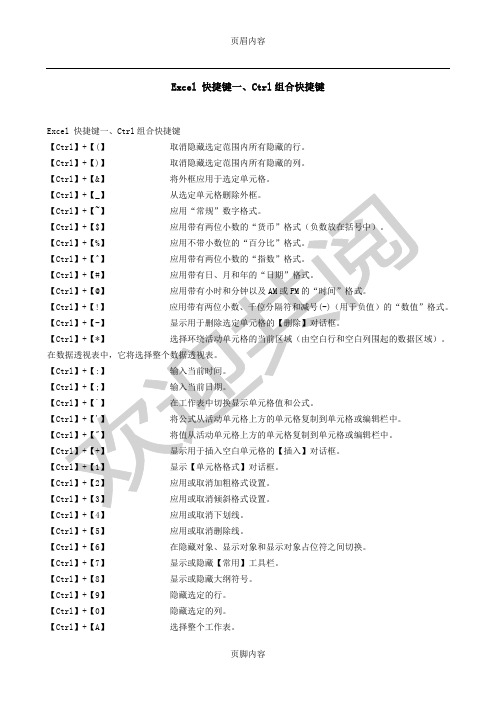
Excel 快捷键一、Ctrl组合快捷键Excel 快捷键一、Ctrl组合快捷键【Ctrl】+【(】取消隐藏选定范围内所有隐藏的行。
【Ctrl】+【)】取消隐藏选定范围内所有隐藏的列。
【Ctrl】+【&】将外框应用于选定单元格。
【【【【【【【【格式。
【【【【【【【【【【【【Ctrl】+【4】应用或取消下划线。
【Ctrl】+【5】应用或取消删除线。
【Ctrl】+【6】在隐藏对象、显示对象和显示对象占位符之间切换。
【Ctrl】+【7】显示或隐藏【常用】工具栏。
【Ctrl】+【8】显示或隐藏大纲符号。
【Ctrl】+【9】隐藏选定的行。
【Ctrl】+【0】隐藏选定的列。
【Ctrl】+【A】选择整个工作表。
如果工作表包含数据,则按【Ctrl】+【A】将选择当前区域。
再次按【Ctrl】+【A】将选择整个工作表。
当插入点位于公式中某个函数名称的右边时,则会显示“函数参数”对话框。
当插入点位于公式中某个函数名称的右边时,按【Ctrl】+【Shift】+【A】将会插入参数名称和括号。
【Ctrl】+【B】应用或取消加粗格式设置。
【Ctrl】+【C】复制选定的单元格。
如果连续按两次【Ctrl】+【C】,则会显示【Microsoft Office剪贴板】。
【Ctrl】+【D】使用【向下填充】命令将选定范围内最顶层单元格的内容和格式复制到下面的单元格中。
【Ctrl】+【F】显示【查找】对话框。
【【【【【编【【【【【【【【【【【Ctrl】+【Y】重复上一个命令或操作(如有可能)。
【Ctrl】+【Z】使用【撤消】命令来撤消上一个命令或删除最后键入的条目。
显示了自动更正智能标记时,按【Ctrl】+【Shift】+【Z】可使用【撤消】或【重复】命令撤消或恢复上一次自动更正操作。
Excel功能键显示“帮助”任务窗格。
按Ctrl+F1 可关闭并重新打开当前任务窗格。
按Alt+F1 可创建当前范围中数据的图表。
按Alt+Shift+F1 可插入新的工作表。
Excel快捷键大全(表格汇总)

Excel快捷键大全(表格汇总)Excel是一款功能强大的电子表格软件,为提高工作效率,熟练掌握快捷键是非常重要的。
下面是Excel常用的快捷键,帮助您更快地完成表格操作。
基本操作- Ctrl + O:打开文件Ctrl + O:打开文件- Ctrl + S:保存文件Ctrl + S:保存文件- Ctrl + Z:撤销上一步操作Ctrl + Z:撤销上一步操作- Ctrl + Y:恢复上一步被撤销的操作Ctrl + Y:恢复上一步被撤销的操作- Ctrl + C:复制选中的内容Ctrl + C:复制选中的内容- Ctrl + X:剪切选中的内容Ctrl + X:剪切选中的内容- Ctrl + V:粘贴剪切板中的内容Ctrl + V:粘贴剪切板中的内容- Ctrl + A:全选Ctrl + A:全选- Ctrl + F:查找Ctrl + F:查找- Ctrl + H:替换Ctrl + H:替换- Ctrl + P:打印Ctrl + P:打印- Ctrl + N:新建工作簿Ctrl + N:新建工作簿- Ctrl + W:关闭当前工作簿Ctrl + W:关闭当前工作簿移动和选择- Ctrl + 上/下/左/右箭头:移动到上/下/左/右单元格Ctrl + 上/下/左/右箭头:移动到上/下/左/右单元格- Shift + 上/下/左/右箭头:选择到上/下/左/右单元格Shift + 上/下/左/右箭头:选择到上/下/左/右单元格- Ctrl + Shift + 上/下箭头:选择到数据区域的第一行或最后一行Ctrl + Shift + 上/下箭头:选择到数据区域的第一行或最后一行- Ctrl + Shift + 左/右箭头:选择到数据区域的第一列或最后一列Ctrl + Shift + 左/右箭头:选择到数据区域的第一列或最后一列- Ctrl + Shift + Home:选择到表格的第一个单元格Ctrl + Shift + Home:选择到表格的第一个单元格- Ctrl + Shift + End:选择到表格的最后一个单元格Ctrl + Shift + End:选择到表格的最后一个单元格格式设置- Ctrl + B:加粗Ctrl + B:加粗- Ctrl + I:斜体Ctrl + I:斜体- Ctrl + U:下划线Ctrl + U:下划线- Ctrl + 1:显示格式对话框Ctrl + 1:显示格式对话框- Ctrl + ;:插入当前日期Ctrl + ;:插入当前日期- Ctrl + Shift + ::插入当前时间Ctrl + Shift + ::插入当前时间- Ctrl + Shift + !:数字格式化为千位分隔符形式Ctrl + Shift + !:数字格式化为千位分隔符形式- Ctrl + Shift + $:数字格式化为货币形式Ctrl + Shift + $:数字格式化为货币形式- Ctrl + Shift + %:数字格式化为百分比形式Ctrl + Shift + %:数字格式化为百分比形式公式和函数- F2:编辑选中的单元格F2:编辑选中的单元格- F4:将绝对引用转换为相对引用,或相对引用转换为绝对引用F4:将绝对引用转换为相对引用,或相对引用转换为绝对引用- Alt + =:自动求和,插入SUM函数Alt + =:自动求和,插入SUM函数- Ctrl + Shift + Enter:输入数组公式Ctrl + Shift + Enter:输入数组公式- Ctrl + Shift + L:筛选数据Ctrl + Shift + L:筛选数据- Ctrl + N:插入新的工作表Ctrl + N:插入新的工作表- Ctrl + Shift + F: 打开筛选器Ctrl + Shift + F: 打开筛选器以上仅是Excel常用的快捷键,希望对您的工作有所帮助。
Excel快捷键大全
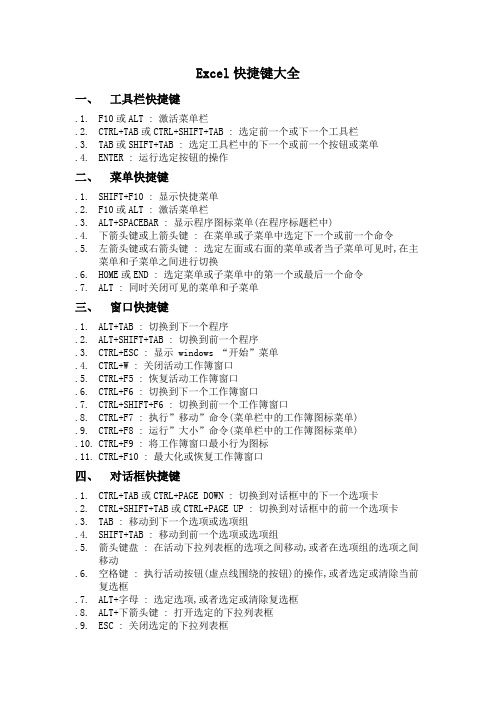
Excel快捷键大全一、工具栏快捷键.1.F10或ALT : 激活菜单栏.2.CTRL+TAB或CTRL+SHIFT+TAB : 选定前一个或下一个工具栏.3.TAB或SHIFT+TAB : 选定工具栏中的下一个或前一个按钮或菜单.4.ENTER : 运行选定按钮的操作二、菜单快捷键.1.SHIFT+F10 : 显示快捷菜单.2.F10或ALT : 激活菜单栏.3.ALT+SPACEBAR : 显示程序图标菜单(在程序标题栏中).4.下箭头键或上箭头键 : 在菜单或子菜单中选定下一个或前一个命令.5.左箭头键或右箭头键 : 选定左面或右面的菜单或者当子菜单可见时,在主菜单和子菜单之间进行切换.6.HOME或END : 选定菜单或子菜单中的第一个或最后一个命令.7.ALT : 同时关闭可见的菜单和子菜单三、窗口快捷键.1.ALT+TAB : 切换到下一个程序.2.ALT+SHIFT+TAB : 切换到前一个程序.3.CTRL+ESC : 显示 windows “开始”菜单.4.CTRL+W : 关闭活动工作簿窗口.5.CTRL+F5 : 恢复活动工作簿窗口.6.CTRL+F6 : 切换到下一个工作簿窗口.7.CTRL+SHIFT+F6 : 切换到前一个工作簿窗口.8.CTRL+F7 : 执行”移动”命令(菜单栏中的工作簿图标菜单).9.CTRL+F8 : 运行”大小”命令(菜单栏中的工作簿图标菜单).10.CTRL+F9 : 将工作簿窗口最小行为图标.11.CTRL+F10 : 最大化或恢复工作簿窗口四、对话框快捷键.1.CTRL+TAB或CTRL+PAGE DOWN : 切换到对话框中的下一个选项卡.2.CTRL+SHIFT+TAB或CTRL+PAGE UP : 切换到对话框中的前一个选项卡.3.TAB : 移动到下一个选项或选项组.4.SHIFT+TAB : 移动到前一个选项或选项组.5.箭头键盘 : 在活动下拉列表框的选项之间移动,或者在选项组的选项之间移动.6.空格键 : 执行活动按钮(虚点线围绕的按钮)的操作,或者选定或清除当前复选框.7.ALT+字母 : 选定选项,或者选定或清除复选框.8.ALT+下箭头键 : 打开选定的下拉列表框.9.ESC : 关闭选定的下拉列表框.10.ESC : 取消命令或关闭对话框五、文本框快捷键.1.HOME : 移动到内容的开始.2.END : 移动到内容的最后.3.左箭头键或右箭头键 :向左或向右移动一个字符.4.CTRL+左箭头键或CTRL+右箭头键 : 向左或向右移动一个字.5.SHIFT + HOME : 选定从插入点到开始的输入内容.6.SHIFT + END : 选定从插入点到最后的输入内容.7.SHIFT+左箭头键 : 选定或取消左面的一个字符.8.SHIFT+右箭头键 : 选定或取消右面的一个字符.9.CTRL+SHIFT+左箭头键 : 选定或取消左面的一个字.10.CTRL+SHIFT+右箭头键 : 选定或取消右面的一个字六、单元格编辑快捷键.1.Ctrl+C : 复制选定的单元格。
Excel快捷键大全

Excel快捷键大全Excel作为一款广泛应用的电子表格软件,其强大的功能和高效的操作被广大用户所喜爱和运用。
而熟练掌握快捷键则可以更加方便快速地操作Excel,提高工作效率。
本文将为您整理了一份Excel快捷键大全,帮助您更好地驾驭Excel的强大功能。
一、基本操作快捷键1. 文件操作- 新建工作簿:Ctrl + N- 打开工作簿:Ctrl + O- 保存工作簿:Ctrl + S- 另存为:F12- 关闭工作簿:Ctrl + W- 退出Excel:Alt + F42. 基本编辑- 复制选定单元格:Ctrl + C- 剪切选定单元格:Ctrl + X- 粘贴剪贴板内容:Ctrl + V- 撤销上一步操作:Ctrl + Z- 重做上一步操作:Ctrl + Y- 删除选定内容:Delete- 选定全部内容:Ctrl + A- 查找内容:Ctrl + F3. 单元格格式- 设置粗体:Ctrl + B- 设置斜体:Ctrl + I- 设置下划线:Ctrl + U- 设置字体大小增加:Ctrl + Shift + > - 设置字体大小减小:Ctrl + Shift + < - 设置边框:Ctrl + Shift + 7- 设置单元格格式:Ctrl + 1二、编辑和导航快捷键1. 单元格选择- 向上移动一个单元格:方向键上- 向下移动一个单元格:方向键下- 向左移动一个单元格:方向键左- 向右移动一个单元格:方向键右- 向上移动到最顶端单元格:Ctrl + 方向键上- 向下移动到最底端单元格:Ctrl + 方向键下- 向左移动到最左端单元格:Ctrl + 方向键左- 向右移动到最右端单元格:Ctrl + 方向键右- 选定整列:Ctrl + Shift + 方向键下- 选定整行:Ctrl + Shift + 方向键右2. 单元格编辑- 进入编辑模式:F2- 删除字符(退格):Backspace- 删除字符(删除):Delete- 向左删除至单词结尾:Ctrl + Backspace- 向右删除至单词结尾:Ctrl + Delete- 锁定或解锁单元格:Ctrl + 1三、公式和函数快捷键1. 公式编辑- 插入函数:Shift + F3- 插入引用关系:F4- 插入函数参数提示:Ctrl + Shift + A - 自动求和:Alt + =- 输入数组公式:Ctrl + Shift + Enter 2. 常用函数快捷键- 插入SUM函数:Alt + =- 插入AVERAGE函数:Alt + =- 插入MAX函数:Alt + =- 插入MIN函数:Alt + =- 插入COUNT函数:Alt + =四、表格操作快捷键1. 数据排序和筛选- 排序:Ctrl + Shift + S- 筛选:Ctrl + Shift + L- 清除筛选:Alt + Shift + C2. 数据填充- 填充上一个单元格的值:Ctrl + D- 填充左边单元格的值:Ctrl + R - 填充系列:Ctrl + Shift + F五、图表操作快捷键1. 创建图表- 创建图表:F11- 插入图表:Alt + F12. 编辑和格式化图表- 编辑图表:F2- 复制图表:Ctrl + C- 粘贴图表:Ctrl + V- 删除图表:Delete- 格式化图表:Ctrl + 1六、批处理操作快捷键1. 快速选择和编辑数据- 按列选定数据区域:Ctrl + Space - 按行选定数据区域:Shift + Space - 快速填充序列:Ctrl + Enter2. 运算和统计- 自动求和:Alt + =- 计算平均值:Alt + =- 计数选定区域:Ctrl + Shift + 7- 求和选定区域:Alt + Shift + N通过学习和掌握这些Excel快捷键,相信您在使用Excel时能够更加得心应手,提高工作效率。
Excel中英文对照和快捷键及常用函数汇总
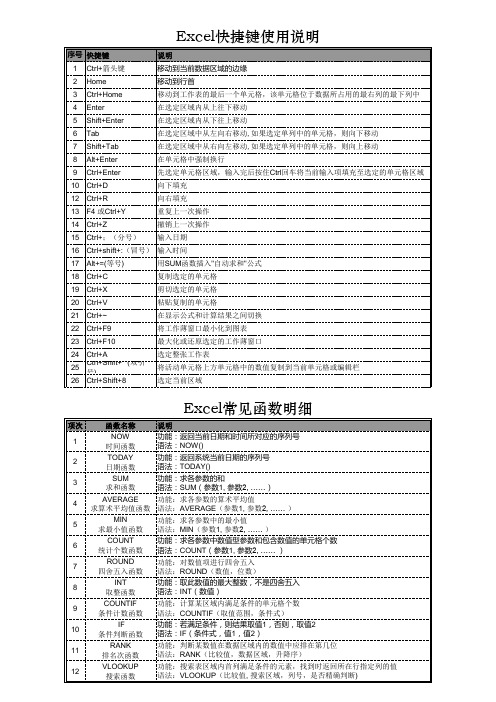
序号 快捷键 1 2 3 4 5 6 7 8 9 Ctrl+箭头键 Home Ctrl+Home Enter Shift+Enter Tab Shift+Tab Alt+Enter Ctrl+Enter 说明 移动到当前数据区域的边缘 移动到行首 移动到工作表的最后一个单元格,该单元格位于数据所占用的最右列的最下列中 在选定区域内从上往下移动 在选定区域内从下往上移动 在选定区域中从左向右移动,如果选定单列中的单元格,则向下移动 在选定区域中从右向左移动,如果选定单列中的单元格,则向上移动 在单元格中强制换行 先选定单元格区域,输入完后按住Ctrl回车将当前输入项填充至选定的单元格区域 向下填充 向右填充 重复上一次操作 撤销上一次操作 输入日期 用SUM函数插入"自动求和"公式 复制选定的单元格 剪切选定的单元格 粘贴复制的单元格 在显示公式和计算结果之间切换 将工作薄窗口最小化到图表 最大化或还原选定的工作薄窗口 选定整张工作表 将活动单元格上方单元格中的数值复制到当前单元格或编辑栏 选定当前区域
1
Excel常见函数明细
项次 1 2 3 4 5 6 7 8 9 10 11 12 函数名称 NOW 时间函数 TODAY 日期函数 SUM 求和函数 AVERAGE 求算术平均值函数 MIN 求最小值函数 COUNT 统计个数函数 ROUND 四舍五入函数 INT 取整函数 COUNTIF 条件计数函数 IF 条件判断函数 RANK 排名次函数 VLOOKUP 搜索函数 说明 功能:返回当前日期和时间所对应的序列号 语法:NOW() 功能:返回系统当前日期的序列号 语法:TODAY() 功能:求各参数的和 语法:SUM(参数1, 参数2, ……) 功能:求各参数的算术平均值 语法:AVERAGE(参数1, 参数2, …… ) 功能:求各参数中的最小值 语法:MIN(参数1, 参数2, …… ) 功能:求各参数中数值型参数和包含数值的单元格个数 语法:COUNT(参数1, 参数2, …… ) 功能:对数值项进行四舍五入 语法:ROUND(数值,位数) 功能:取此数值的最大整数,不是四舍五入 语法:INT(数值) 功能:计算某区域内满足条件的单元格个数 语法:COUNTIF(取值范围,条件式) 功能:若满足条件,则结果取值1,否则,取值2 语法:IF(条件式,值1,值2) 功能:判断某数值在数据区域内的数值中应排在第几位 语法:RANK(比较值,数据区域,升降序) 功能:搜索表区域内首列满足条件的元素,找到时返回所在行指定列的值 语法:VLOOKUP(比较值, 搜索区域,列号,是否精确判断)
Excel快捷键一览表超全

Excel的快捷键一览表_、Ctrl组合快捷键【Ctrl】+【(】取消隐藏选定范围内所有隐藏的行。
【Ctrl】+【)】取消隐藏选定范围内所有隐藏的列。
【Ctrl】+【&】将外框应用于选定单元格。
【Ctrl】+【_】从选定单元格删除外框。
【Ctrl】+【〜】应用“常规”数字格式。
【Ctrl】+【$】应用带有两位小数的“货币”格式(负数放在括号中)。
【Ctrl】+【%】应用不带小数位的“百分比”格式。
【Ctrl】+【八】应用带有两位小数的“指数”格式。
【Ctrl】+【#】应用带有日、月和年的“日期”格式。
【Ctrl】+【@】应用带有小时和分钟以及AM或PM的“时间”格式。
【Ctrl】+【!】应用带有两位小数、千位分隔符和减号(-)(用于负值)的“数值”格式。
【Ctrl】+【-】显示用于删除选定单元格的【删除】对话框。
【Ctrl】+【*】选择环绕活动单元格的当前区域(由空白行和空白列围起的数据区域)。
在数据透视表中,它将选择整个数据透视表。
【Ctrl】+【:】输入当前时间。
【Ctrl】+【。
】输入当前日期。
【Ctrl】+【'】在工作表中切换显示单元格值和公式。
【Ctrl】+【'】将公式从活动单元格上方的单元格复制到单元格或编辑栏中。
【Ctrl】+【”】将值从活动单元格上方的单元格复制到单元格或编辑栏中。
【Ctrl】+【+】显示用于插入空白单元格的【插入】对话框。
【Ctrl】+【1】显示【单元格格式】对话框。
【Ctrl】+【2】应用或取消加粗格式设置。
【Ctrl】+【3】应用或取消倾斜格式设置。
【Ctrl】+【4】应用或取消下划线。
【Ctrl】+【5】应用或取消删除线。
【Ctrl】+【6】在隐藏对象、显示对象和显示对象占位符之间切换。
【Ctrl】+【7】显示或隐藏【常用】工具栏。
【Ctrl】+【8】显示或隐藏大纲符号。
【Ctrl】+【9】隐藏选定的行。
【Ctrl】+【0】隐藏选定的列。
Excel快捷键大全个让你事半功倍的操作技巧

Excel快捷键大全个让你事半功倍的操作技巧在日常办公和数据处理中,Excel是一个非常重要的工具。
熟练掌握Excel的快捷键可以大大提高工作效率,让你事半功倍。
下面是一些常用的Excel快捷键,希望能对你有所帮助。
1. 基本操作快捷键- 复制:Ctrl + C- 粘贴:Ctrl + V- 剪切:Ctrl + X- 保存:Ctrl + S- 撤销:Ctrl + Z- 重做:Ctrl + Y- 新建工作表:Shift + F11- 删除工作表:Ctrl + Shift + F4- 选择全部:Ctrl + A- 显示或隐藏公式:Ctrl + `- 打印:Ctrl + P2. 单元格格式设置快捷键- 设置单元格格式:Ctrl + 1- 快速设置日期格式:Ctrl + Shift + #- 快速设置时间格式:Ctrl + Shift + @- 快速设置货币格式:Ctrl + Shift + $- 快速设置百分比格式:Ctrl + Shift + %- 设置文本对齐方式:Ctrl + Shift + L- 设置字体加粗:Ctrl + B- 设置字体倾斜:Ctrl + I- 设置字体下划线:Ctrl + U3. 工作表导航快捷键- 切换工作表:Ctrl + Page Up(向左切换)/ Ctrl + Page Down(向右切换)- 跳转到第一个工作表:Ctrl + Home- 跳转到最后一个工作表:Ctrl + End- 新建工作表:Ctrl + Shift + N- 删除工作表:Ctrl + Shift + F64. 数据操作快捷键- 插入行:Ctrl + Shift + +- 插入列:Ctrl + Shift + +- 删除行:Ctrl + -- 删除列:Ctrl + -- 填充单元格:Ctrl + Enter- 填充序列:Ctrl + E- 排序:Alt + D + S- 过滤:Alt + D + F + F5. 公式和函数快捷键- 插入函数:Shift + F3- 快速求和:Alt + =- 插入当前日期:Ctrl + ;- 插入当前时间:Ctrl + Shift + ;- 计算选定区域的最大值:Alt + Shift + ↓- 计算选定区域的最小值:Alt + Shift + ↑6. 图表操作快捷键- 创建图表:F11- 移动图表:Ctrl + ↑/↓/←/→- 放大图表:Ctrl + Shift + +(加号)- 缩小图表:Ctrl + Shift + -(减号)7. 其他实用快捷键- 打开功能菜单:Alt- 跳转到某一列:Ctrl + Space- 跳转到某一行:Shift + Space- 跳转到指定单元格:Ctrl + G- 复制单元格格式:Ctrl + D- 移动到工作表首个单元格:Ctrl + Home- 选择当前区域:Ctrl + Shift + 8以上是一些比较常用的Excel快捷键,通过熟练使用这些快捷键,相信你在处理数据和办公时会更加高效。
英文版Excel-中英文对照表

英文版Excel 中英文对照表激活(activate)数组(array)数组公式(array formula)相关联的数据透视表(associated PivotTable report )自动套用格式(autoformat)坐标轴(asix)基础地址(base address)“合并计算”表(consolidation table)比较条件(comparison criteria)比较运算符(comparison operator)常量(constant)单元格引用(cell reference)当前区域(current region)分类轴(category asix)分类字段(category field)复制区域(copy area)计算列(calculated column)计算项(calculated item)计算字段(数据库)(calculated field)计算字段(数据透视表)(calculated field)列标题(column heading)列字段(column field)条件(criteria)条件窗格((criteria pane)条件格式(conditional format)图表工作表(chart sheet)图表区(chart area)修订记录(change history)约束条件(constraints)证书验证机构(certifying authority)自定义计算(custom calculation)垂直线(drop lines)从属单元格(dependents)明细数据(detail data)默认工作表模板(default worksheet template)默认工作簿模板(default workbook template)默认启动工作簿(default startup workbook )目标区域(destination area)数据标签(data label)数据标志(data marker)数据表(data table)数据表单(data form)数据窗格(data pane)数据点(data points)数据库(database)数据区域(data region)数据系列(data series)数据有效性(data validation)数据源(data source)数据源驱动程序(data source driver)图表数据表(data table in charts)下拉列表框(drop-down list box)值区域(values area)值字段(value field)表达式(expression)嵌入图表(embedded chart)外部数据(external data)外部数据区域(external data range)外部引用(external reference)误差线(error bars)编辑栏(formula bar)公式(formula)公式选项板(Formula Palette)函数(function)函数筛选(filter)填充柄(fill handle)字段(数据库)(field)字段(数据透视表)(field)单变量求解(goal seek)图表中的网络线(gridlines charts)组(group)冲突日志工作表(history worksheet)高低点连线(high-low lines)插入行(Insert row)迭代(iteration)绝对交集(implicit intersection)内部连接(inner join)输入单元格(imput cell)索引(index)项(item)连接(join)连接线(join line)锁定的字段或记录(locked field or record)图例(legend)图例项标示(legend keys)合并单元格(merged cell)活动选定框(moving border)矩阵(matrix)移动平均(moving average)映射范围(mapped range)操作数(operand)分级显示(outline)分级显示符号(outline symbols)分级显示数据(outline data)脱机多维数据集文件(offline cube file)外部连接(outer join)运算符(operator)磅(point)保护(protect)报表筛选(reporter filter)参数parameter参数查询parameter query打印标题print totles打印区域print area分页符page break分页预览page break preview绘图区plot area密码password数据透视表PivotTable report数据透视表分类汇总PivotTable sobtotal数据透视表列表PivotTable list数据透视表数据PivotTable data数据透视表总计PivotTable grand totals数据透视图报表Pivotchart report数据透视图分类字段Pivotchart category field 数据透视图系列字段Pivotchart series field透视区域pivot area引用单元格precedents粘贴区域paste area主键primary key属性字段property fields查询queryExcel函数大全数据库和清单管理函数DA VERAGE (daverage) 返回选定数据库项的平均值DCOUNT (dcount)记算数据库中包含数字的单元格的个数DCOUNTA (dcounta)记算数据库中非空单元格的个数DGET (dget) 从数据库中提取满足指定条件的单个记录DMAX (dmax)返回选定数据库项中的最大值DMIN (dmin) 返回选定数据库项中的最小值DPRODUCT (dproduct) 乘以特定字段(此字段中的记录为数据库中满足指定条件的记录)中的值DSTDEV (dstdev)根据数据库中选定项的示例估算标准偏差DSTDEVP (dstdevp)根据数据库中选定项的样本总体计算标准偏差DSUM (dsum) 对数据库中满足条件的记录的字段列中的数字求和DV AR (dvar)根据数据库中选定项的示例估算方差DV ARP (dvarp)根据数据库中选定项的样本总体计算方差GETPIVOTDATA(getpivotdata)返回存储在数据透视表中的数据日期和时间函数DATE (date) 返回特定时间的系列数DATEDIF (datedif)计算两个日期之间的年、月、日数DATEV ALUE (datevalue)将文本格式的日期转换为系列数DAY(day) 将系列数转换为月份中的日DAYS360 (days360) 按每年360天计算两个日期之间的天数EDATE (edate) 返回在开始日期之前或之后指定月数的某个日期的系列数EOMONTH (eomonth) 返回指定月份数之前或之后某月的最后一天的系列数HOUR (hour)将系列数转换为小时MINITE (minite)将系列数转换为分钟MONTH (month) 将系列数转换为月NETWORKDAYS (networkdays) 返回两个日期之间的完整工作日数NOW (now) 返回当前日期和时间的系列数SECOND (second) 将系列数转换为秒TIME (time)返回特定时间的系列数TIMEV ALUE (timevalue) 将文本格式的时间转换为系列数TODAY (today)返回当天日期的系列数WEEKDAY (weekday)将系列数转换为星期WORKDAY (workday) 返回指定工作日数之前或之后某日期的系列数YEAR(year)将系列数转换为年YEARFRAC(yearfrac)(返回代表START_DATE(开始日期)和END_DATE(结束日期)之间天数的以年为单位的分数DDE 和外部函数CALL(call) 调用动态链接库(DLL)或代码源中的过程REGISTER.ID(register。
Excel菜单中英文对照翻译
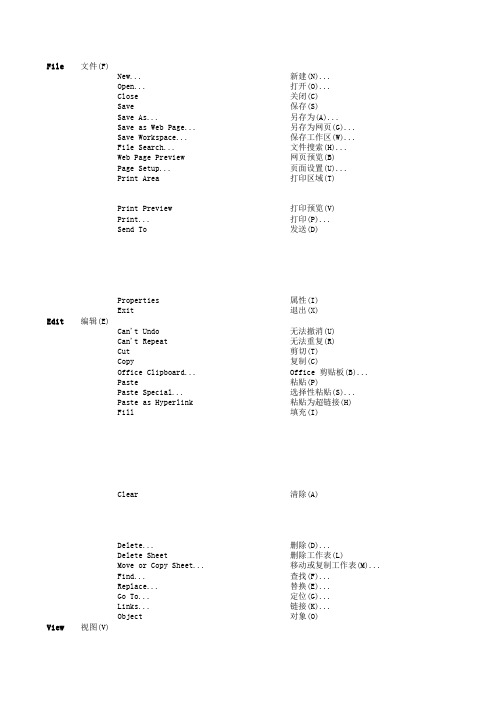
File文件(F)New...新建(N)...Open...打开(O)...Close关闭(C)Save保存(S)Save As...另存为(A)...Save as Web Page...另存为网页(G)...Save Workspace...保存工作区(W)...File Search...文件搜索(H)...Web Page Preview网页预览(B)Page Setup...页面设置(U)...Print Area打印区域(T)Print Preview打印预览(V)Print...打印(P)...Send To发送(D)Properties属性(I)Exit退出(X)Edit编辑(E)Can't Undo无法撤消(U)Can't Repeat无法重复(R)Cut剪切(T)Copy复制(C)Office Clipboard...Office 剪贴板(B)...Paste粘贴(P)Paste Special...选择性粘贴(S)...Paste as Hyperlink粘贴为超链接(H)Fill填充(I)Clear清除(A)Delete...删除(D)...Delete Sheet删除工作表(L)Move or Copy Sheet...移动或复制工作表(M)...Find...查找(F)...Replace...替换(E)...Go To...定位(G)...Links...链接(K)...Object对象(O)View视图(V)Normal普通(N)Page Break Preview分页预览(P)Task Pane任务窗格(K)Toolbars工具栏(T)Formula Bar编辑栏(F)Status Bar状态栏(S)Header and Footer...页眉和页脚(H)...Comments批注(C)Custom Views...视图管理器(V)...Full Screen全屏显示(U)Zoom...显示比例(Z)... Insert插入(I)Cells...单元格(E)Rows行(R)Columns列(C)Worksheet工作表(W)Chart...图表(H)...Symbol...符号(S)...Function...函数(F)...Name名称(N)Comment批注(M)Picture图片(P)Diagram...图示(G)...Object...对象(O)...Hyperlink...超链接(I)...Format格式(O)Cells...单元格(E)...Row行(R)Column列(C)Sheet工作表(H)AutoFormat...自动套用格式(A)...Conditional Formatting...条件格式(D)...Style...样式(S)...Tools工具(T)Spelling...拼写检查(S)...Research...信息检索(R)...Error Checking...错误检查(K)...Speech语音(H)Shared Workspace...共享工作区(D)...Share Workbook...共享工作簿(B)...Track Changes修订(T)Compare and Merge Workbooks...比较和合并工作簿(W)...Protection保护(P)Online Collaboration联机协作(N)Goal Seek...单变量求解(G)...Scenarios...方案(E)...Formula Auditing公式审核(U)Macro宏(M)Add-Ins...加载宏(I)...AutoCorrect Options...自动更正选项(A)...Customize...自定义(C)...Options...选项(O)...Data数据(D)Sort...排序(S)...Filter筛选(F)Form...记录单(O)...Subtotals...分类汇总(B)...Validation...有效性(L)...Table...模拟运算表(T)...Text to Columns...分列(E)...Consolidate...合并计算(N)...Group and Outline组及分级显示(G)PivotTable and PivotChart Report...数据透视表和数据透视图(P)...Import External Data导入外部数据(D)List列表(I)XML XML(X)Refresh Data刷新数据(R)Window窗口(W)New Window新建窗口(N)Arrange...重排窗口(A)...Compare Side by Side with...并排比较(B)...Hide隐藏(H)Unhide...取消隐藏(U)...Split拆分(S)Freeze Panes冻结窗格(F)Help帮助(H)Microsoft Excel Help Microsoft Excel 帮助(H)Show the Office Assistant显示 Office 助手(O)Contact Us与我们联系(C)Detect and Repair...检测并修复(R)...Activate Product...激活产品(V)...Customer Feedback Options...客户反馈选项(F)...About Microsoft Office Excel关于 Microsoft Office Excel(A)Set Print Area设置打印区域(S)Clear Print Area取消打印区域(C)Mail Recipient邮件收件人(M)Mail Recipient (for Review)...邮件收件人(审阅)(C)...Mail Recipient (as Attachment)...邮件收件人(以附件形式)(A)... Routing Recipient...传送收件人(R)...Exchange Folder...Exchange 文件夹(E)...Online Meeting Participant联机会议参加人(O)Down向下填充(D)Right向右填充(R)Up向上填充(U)Left向左填充(L)Across Worksheets...至同组工作表(A)... Series...序列(S)...Justify内容重排(J)All全部(A)Formats格式(F)Contents内容(C)Comments批注(M)Standard常用Formatting格式Borders边框Chart图表Control Toolbox控件工具箱Drawing绘图External Data外部数据Forms窗体Formula Auditing公式审核List列表Picture图片PivotTable数据透视表Protection保护Reviewing审阅Text To Speech文本到语音Visual Basic Visual BasicWatch Window监视窗口Web WebWordArt艺术字Customize...自定义(C)... Define...定义(D)...Paste...粘贴(P)...Create...指定(C)...Apply...应用(A)...Label...标签(L)...Clip Art...剪贴画(C)...From File...来自文件(F)...From Scanner or Camera...来自扫描仪或照相机(S)... AutoShapes自选图形(A) WordArt...艺术字(W)... Organization Chart组织结构图(O)Height...行高(E)...AutoFit最适合的行高(A)Hide隐藏(H)Unhide取消隐藏(U)Width...列宽(W)...AutoFit Selection最适合的列宽(A)Hide隐藏(H)Unhide取消隐藏(U)Standard Width...标准列宽(S)...Rename重命名(R)Hide隐藏(H)Unhide...取消隐藏(U)... Background...背景(B)...Tab Color...工作表标签颜色(T)...Show Text To Speech Toolbar显示“文本到语音”工具栏(T) Highlight Changes...突出显示修订(H)...Accept or Reject Changes...接受或拒绝修订(A)... Protect Sheet...保护工作表(P)...Allow Users to Edit Ranges...允许用户编辑区域(A)... Protect Workbook...保护工作簿(W)...Protect and Share Workbook...保护并共享工作簿(S)... Meet Now现在开会(M)Schedule Meeting...安排会议(S)...Web Discussions Web 讨论(W)Trace Precedents追踪引用单元格(T)Trace Dependents追踪从属单元格(D)Trace Error追踪错误(E)Remove All Arrows取消所有追踪箭头(A) Evaluate Formula公式求值(F)Show Watch Window显示监视窗口(W)Formula Auditing Mode公式审核模式(M)Show Formula Auditing Toolbar显示“公式审核”工具栏(S) Macros...宏(M)...Record New Macro...录制新宏(R)...Security...安全性(S)...Visual Basic Editor Visual Basic 编辑器(V)Microsoft Script Editor Microsoft 脚本编辑器(W)...AutoFilter自动筛选(F)Show All全部显示(S)Advanced Filter...高级筛选(A)...Hide Detail隐藏明细数据(H)Show Detail显示明细数据(S)Group...组合(G)...Ungroup...取消组合(U)...Auto Outline自动建立分级显示(A)Clear Outline清除分级显示(C)Settings...设置(E)...Import Data...导入数据(D) (6262)New Web Query...新建 Web 查询(W) (3829)New Database Query...新建数据库查询(N) (2054)Edit Query...编辑查询(E) (1950)Data Range Properties...数据区域属性(A) (1951)Parameters...参数(M) (537)Create List...创建列表(C) (7193)Resize List...重设列表大小(R) (7765)Total Row汇总行(T)7372 Convert to Range转换为区域(V)7375 Publish List...发布列表(P) (7684)View List on Server在服务器上查看列表(L)7763 Unlink List取消链接列表(U)7683 Synchronize List同步列表(Y)7761 Discard Changes and Refresh放弃更改并刷新(D)7762 Hide Border of Inactive Lists隐藏非活动列表的边框(B)9747 Import...导入(I) (7433)Export...导出(E) (7432)Refresh XML Data刷新 XML 数据(R)7812 XML Source...XML 源(X) (7693)XML Map Properties...XML 映射属性(P) (7813)Edit Query...编辑查询(Q) (7897)XML Expansion Packs...XML 扩展包(A) (7784)。
- 1、下载文档前请自行甄别文档内容的完整性,平台不提供额外的编辑、内容补充、找答案等附加服务。
- 2、"仅部分预览"的文档,不可在线预览部分如存在完整性等问题,可反馈申请退款(可完整预览的文档不适用该条件!)。
- 3、如文档侵犯您的权益,请联系客服反馈,我们会尽快为您处理(人工客服工作时间:9:00-18:30)。
Excel 快捷键一、Ctrl组合快捷键Excel 快捷键一、Ctrl组合快捷键【Ctrl】+【(】取消隐藏选定范围内所有隐藏的行。
【Ctrl】+【)】取消隐藏选定范围内所有隐藏的列。
【Ctrl】+【&】将外框应用于选定单元格。
【Ctrl】+【_】从选定单元格删除外框。
【Ctrl】+【~】应用“常规”数字格式。
【Ctrl】+【$】应用带有两位小数的“货币”格式(负数放在括号中)。
【Ctrl】+【%】应用不带小数位的“百分比”格式。
【Ctrl】+【^】应用带有两位小数的“指数”格式。
【Ctrl】+【#】应用带有日、月和年的“日期”格式。
【Ctrl】+【@】应用带有小时和分钟以及AM或PM的“时间”格式。
【Ctrl】+【!】应用带有两位小数、千位分隔符和减号(-)(用于负值)的“数值”格式。
【Ctrl】+【-】显示用于删除选定单元格的【删除】对话框。
【Ctrl】+【*】选择环绕活动单元格的当前区域(由空白行和空白列围起的数据区域)。
在数据透视表中,它将选择整个数据透视表。
【Ctrl】+【:】输入当前时间。
【Ctrl】+【;】输入当前日期。
【Ctrl】+【`】在工作表中切换显示单元格值和公式。
【Ctrl】+【'】将公式从活动单元格上方的单元格复制到单元格或编辑栏中。
【Ctrl】+【"】将值从活动单元格上方的单元格复制到单元格或编辑栏中。
【Ctrl】+【+】显示用于插入空白单元格的【插入】对话框。
【Ctrl】+【1】显示【单元格格式】对话框。
【Ctrl】+【2】应用或取消加粗格式设置。
【Ctrl】+【3】应用或取消倾斜格式设置。
【Ctrl】+【4】应用或取消下划线。
【Ctrl】+【5】应用或取消删除线。
【Ctrl】+【6】在隐藏对象、显示对象和显示对象占位符之间切换。
【Ctrl】+【7】显示或隐藏【常用】工具栏。
【Ctrl】+【8】显示或隐藏大纲符号。
【Ctrl】+【9】隐藏选定的行。
【Ctrl】+【0】隐藏选定的列。
【Ctrl】+【A】选择整个工作表。
如果工作表包含数据,则按【Ctrl】+【A】将选择当前区域。
再次按【Ctrl】+【A】将选择整个工作表。
当插入点位于公式中某个函数名称的右边时,则会显示“函数参数”对话框。
当插入点位于公式中某个函数名称的右边时,按【Ctrl】+【Shift】+【A】将会插入参数名称和括号。
【Ctrl】+【B】应用或取消加粗格式设置。
【Ctrl】+【C】复制选定的单元格。
如果连续按两次【Ctrl】+【C】,则会显示【Microsoft Office剪贴板】。
【Ctrl】+【D】使用【向下填充】命令将选定范围内最顶层单元格的内容和格式复制到下面的单元格中。
【Ctrl】+【F】显示【查找】对话框。
按【Shift】+【F5】也会显示此对话框,而按【Shift】+【F4】则会重复上一次查找操作。
【Ctrl】+【G】显示【定位】对话框。
按【F5】也会显示此对话框。
【Ctrl】+【H】显示【查找和替换】对话框。
【Ctrl】+【I】应用或取消倾斜格式设置。
【Ctrl】+【K】为新的超链接显示【插入超链接】对话框,或为选定的现有超链接显示【编辑超链接】对话框。
【Ctrl】+【L】显示【创建列表】对话框。
【Ctrl】+【N】创建一个新的空白文件。
【Ctrl】+【O】显示【打开】对话框以打开或查找文件。
按【Ctrl】+【Shift】+【O】可选择所有包含批注的单元格。
【Ctrl】+【P】显示【打印】对话框。
【Ctrl】+【R】使用“向右填充”命令将选定范围最左边单元格的内容和格式复制到右边的单元格中。
【Ctrl】+【S】使用其当前文件名、位置和文件格式保存活动文件。
【Ctrl】+【U】应用或取消下划线。
【Ctrl】+【V】在插入点处插入剪贴板的内容,并替换任何选定内容。
只有在剪切或复制了对象、文本或单元格内容后,才能使用此快捷键。
【Ctrl】+【W】关闭选定的工作簿窗口。
【Ctrl】+【X】剪切选定的单元格。
【Ctrl】+【Y】重复上一个命令或操作(如有可能)。
【Ctrl】+【Z】使用【撤消】命令来撤消上一个命令或删除最后键入的条目。
显示了自动更正智能标记时,按【Ctrl】+【Shift】+【Z】可使用【撤消】或【重复】命令撤消或恢复上一次自动更正操作。
Excel功能键F1显示“帮助”任务窗格。
按Ctrl+F1 可关闭并重新打开当前任务窗格。
按Alt+F1 可创建当前范围中数据的图表。
按Alt+Shift+F1 可插入新的工作表。
F2编辑活动单元格并将插入点放在单元格内容的结尾。
如果禁止在单元格中进行编辑,它也会将插入点移到编辑栏中。
按Shift+F2 可编辑单元格批注。
F3将定义的名称粘贴到公式中。
按Shift+F3 将显示“插入函数”对话框。
F4重复上一个命令或操作(如有可能)。
按Ctrl+F4 可关闭选定的工作簿窗口。
F5显示“定位”对话框。
按Ctrl+F5 可恢复选定工作簿窗口的窗口大小。
F6切换到已拆分(“窗口”菜单,“拆分”命令)的工作表中的下一个窗格。
按Shift+F6 可切换到已拆分的工作表中的上一个窗格。
如果打开了多个工作簿窗口,则按Ctrl+F6 可切换到下一个工作簿窗口。
F7显示“拼写检查”对话框,以检查活动工作表或选定范围中的拼写。
如果工作簿窗口未最大化,则按Ctrl+F7 可对该窗口执行“移动”命令。
使用箭头键移动窗口,并在完成时按Esc。
F8打开或关闭扩展模式。
在扩展模式中,“EXT”将出现在状态行中,并且按箭头键可扩展选定范围。
通过按Shift+F8,您可以使用箭头键将非邻近单元格或范围添加到单元格的选定范围。
当工作簿未最大化时,按Ctrl+F8 可执行“大小”命令(在工作簿窗口的“控制”菜单上。
按Alt+F8 可显示用于运行、编辑或删除宏的“宏”对话框。
F9计算所有打开的工作簿中的所有工作表。
如果先按F9 再按Enter(对于数组公式则按Ctrl+Shift+Enter),则会计算选定的公式部分,并将选定部分替换为计算出的值。
按Shift+F9 可计算活动工作表。
按Ctrl+Alt+F9 可计算所有打开的工作簿中的所有工作表,不管它们自上次计算以来是否已更改。
如果按Ctrl+Alt+Shift+F9,则会重新检查相关公式,然后计算所有打开的工作簿中的所有单元格,其中包括未标记为需要计算的单元格。
按Ctrl+F9 可将工作簿窗口最小化为图标。
F10选择菜单栏或同时关闭打开的菜单和子菜单。
按Shift+F10 可显示选定项目的快捷菜单。
按Alt+Shift+F10 可显示智能标记的菜单或消息。
如果存在多个智能标记,按该组合键可切换到下一个智能标记并显示其菜单或消息。
按Ctrl+F10 可最大化或还原选定的工作簿窗口。
F11创建当前范围内数据的图表。
按Shift+F11 可插入一个新工作表。
按Alt+F11 将打开Visual Basic 编辑器,您可以在其中通过使用Visual Basic for Applications (VBA) 来创建宏。
按Alt+Shift+F11 将打开Microsoft 脚本编辑器,您可以在其中添加文本、编辑HTML 标记以及修改任何脚本代码。
F12显示“另存为”对话框File 文件(F) Save 保存(S)New... 新建(N)... Save As... 另存为(A)... Open... 打开(O)... Save as Web Page... 另存为网页(G)... Save 保存(S) Save Workspace... 保存工作区(W)... Save As... 另存为(A)... File Search... 文件搜索(H)... Save as Web Page... 另存为网页(G)... Web Page Preview 网页预览(B)Set Print Area 设置打印区域(S) Page Setup... 页面设置(U)... Clear Print Area 取消打印区域(C) Print Area 打印区域(T)Print Preview 打印预览(V) Mail Recipient 邮件收件人(M)Print... 打印(P)... Mail Recipient (forReview)...邮件收件人(审阅)(C)...Send To 发送(D) Mail Recipient (asAttachment)...邮件收件人(以附件形式)(A)...RoutingRecipient...传送收件人(R)... Properties 属性(I)Exchange Folder... Exchange 文件夹(E)...Exit 退出(X)Online MeetingParticipant联机会议参加人(O) Can't Undo 无法撤消(U)Edit 编辑(E) Can't Repeat 无法重复(R)Down 向下填充(D) Cut 剪切(T)Right 向右填充(R) Copy 复制(C)Up 向上填充(U) Office Clipboard... Office 剪贴板(B)... Left 向左填充(L) Paste 粘贴(P)Across Worksheets... 至同组工作表(A)...Paste Special... 选择性粘贴(S)...Series... 序列(S)... Paste as Hyperlink 粘贴为超链接(H) Clear 清除(A) Fill 填充(I)All 全部(A) Find... 查找(F)...Formats 格式(F) Replace... 替换(E)...Contents 内容(C) Go To... 定位(G)...Comments 批注(M) Links... 链接(K)...Object 对象(O) Delete... 删除(D)...View 视图(V) Delete Sheet 删除工作表(L)Normal 普通(N) Move or Copy Sheet... 移动或复制工作表(M)... Page Break Preview 分页预览(P) Standard 常用Chart 图表Formatting 格式Control Toolbox 控件工具箱Borders 边框Drawing 绘图Task Pane 任务窗格(K)External Data 外部数据Toolbars 工具栏(T)Forms 窗体List 列表Formula Auditing 公式审核Web WebPicture 图片WordArt 艺术字PivotTable 数据透视表Customize... 自定义(C)... Protection 保护Formula Bar 编辑栏(F)Reviewing 审阅Status Bar 状态栏(S)Text To Speech 文本到语音Header and Footer... 页眉和页脚(H)... Visual Basic Visual Basic Comments 批注(C)Watch Window 监视窗口Custom Views... 视图管理器(V)... Cells... 单元格(E) Full Screen 全屏显示(U)Rows 行(R) Zoom... 显示比例(Z)...Insert 插入(I) Define... 定义(D)... Apply... 应用(A)... Paste... 粘贴(P)... Label... 标签(L)... Create... 指定(C)... Clip Art... 剪贴画(C)... Columns 列(C) From File... 来自文件(F)... Worksheet 工作表(W)From Scanner or Camera... 来自扫描仪或照相机(S)...Chart... 图表(H)...AutoShapes 自选图形(A) Symbol... 符号(S)... WordArt... 艺术字(W)... Function... 函数(F)... Organization Chart 组织结构图(O) Name 名称(N) Cells... 单元格(E)... Comment 批注(M)Row 行(R) Picture 图片(P) Width... 列宽(W)... Diagram... 图示(G)...AutoFit Selection 最适合的列宽(A) Object... 对象(O)...Hide 隐藏(H) Hyperlink... 超链接(I)... Format 格式(O) Unhide 取消隐藏(U) Standard Width... 标准列宽(S)... Column 列(C)Rename 重命名(R) Sheet 工作表(H)Hide 隐藏(H) AutoFormat... 自动套用格式(A)...Unhide... 取消隐藏(U)... ConditionalFormatting...条件格式(D)...Background... 背景(B)... Style... 样式(S)...Tab Color... 工作表标签颜色(T)...Spelling... 拼写检查(S)...Show Text To Speech Toolbar 显示“文本到语音”工具栏(T)Research... 信息检索(R)...SharedWorkspace...共享工作区(D)... Error Checking... 错误检查(K)... Share Workbook... 共享工作簿(B)... Speech 语音(H)Track Changes 修订(T) Compare and MergeWorkbooks...比较和合并工作簿(W)...Tools 工具(T) Protection 保护(P)Highlight Changes... 突出显示修订(H)...Protect Sheet... 保护工作表(P)...Accept or Reject Changes... 接受或拒绝修订(A)...Allow Users to EditRanges...允许用户编辑区域(A)...Meet Now 现在开会(M) Protect Workbook... 保护工作簿(W)...Schedule Meeting... 安排会议(S)...Protect and ShareWorkbook...保护并共享工作簿(S)...Web Discussions Web 讨论(W) Online Collaboration 联机协作(N)Goal Seek... 单变量求解(G)... Trace Precedents 追踪引用单元格(T) Scenarios... 方案(E)... Trace Dependents 追踪从属单元格(D) Formula Auditing 公式审核(U) Trace Error 追踪错误(E)Formula AuditingMode公式审核模式(M) Remove All Arrows 取消所有追踪箭头(A)Show Formula Auditing Toolbar 显示“公式审核”工具栏(S)Evaluate Formula 公式求值(F)Macro 宏(M) Show Watch Window 显示监视窗口(W) Macros... 宏(M)... AutoFilter 自动筛选(F)Record NewMacro...录制新宏(R)... Show All 全部显示(S) Security... 安全性(S)... Advanced Filter... 高级筛选(A)...Visual Basic Editor Visual Basic 编辑器(V)Sort... 排序(S)...Microsoft Script Editor Microsoft 脚本编辑器(W)...Filter 筛选(F)Form... 记录单(O)... Add-Ins... 加载宏(I)... Subtotals... 分类汇总(B)... AutoCorrect Options... 自动更正选项(A)...Validation... 有效性(L)... Customize... 自定义(C)... Table... 模拟运算表(T)... Options... 选项(O)...Data 数据(D) Hide Detail 隐藏明细数据(H) Show Detail 显示明细数据(S) Sort... 排序(S)... Group... 组合(G)... Filter 筛选(F) Ungroup... 取消组合(U)... Text to Columns... 分列(E)...Auto Outline 自动建立分级显示(A)Consolidate... 合并计算(N)...Clear Outline 清除分级显示(C) Group and Outline 组及分级显示(G) Import Data... 导入数据(D)... Settings... 设置(E)...New Web Query... 新建 Web 查询(W)...PivotTable andPivotChart Report...数据透视表和数据透视图(P)...New Database Query... 新建数据库查询(N)...Import External Data 导入外部数据(D)Edit Query... 编辑查询(E)... Refresh Data 刷新数据(R)Data Range Properties... 数据区域属性(A)...Parameters... 参数(M)... New... 新建(N)...Open... 打开(O)... Create List... 创建列表(C)... Close 关闭(C)Resize List... 重设列表大小(R)...Save 保存(S)Total Row 汇总行(T) List 列表(I) Convert to Range 转换为区域(V) XML XML(X) Publish List... 发布列表(P)... Import... 导入(I)...View List on Server 在服务器上查看列表(L)Export... 导出(E)...Unlink List 取消链接列表(U) Refresh XML Data 刷新 XML 数据(R)Synchronize List 同步列表(Y) XML Source... XML 源(X)...Discard Changesand Refresh放弃更改并刷新(D) XML Map Properties... XML 映射属性(P)...Hide Border of Inactive Lists 隐藏非活动列表的边框(B)Edit Query... 编辑查询(Q)...Print Preview 打印预览(V) XML Expansion Packs... XML 扩展包(A)... File 文件(F) Save As... 另存为(A)...Set Print Area 设置打印区域(S) Save as Web Page... 另存为网页(G)... Clear Print Area 取消打印区域(C) Save Workspace... 保存工作区(W)... Print... 打印(P)... File Search... 文件搜索(H)...Web Page Preview 网页预览(B)Page Setup... 页面设置(U)...Print Area 打印区域(T)。
